Najbolji besplatni i plaćeni softver Syslog Server za Windows

Syslog Server važan je dio arsenala IT administratora, osobito kada je riječ o upravljanju zapisima događaja na centraliziranoj lokaciji.
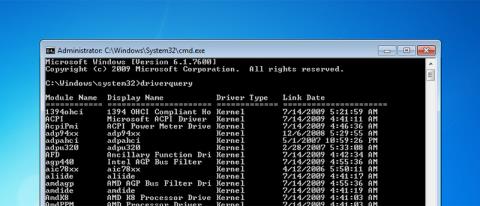
U sustavu Windows možete koristiti naredbe za pronalaženje IP adresa, probleme s mrežom, vraćanje sustava... U članku u nastavku Wiki.SpaceDesktop će vas upoznati s 4 najkorisnija naredbena retka za rješavanje problema na Windows operativnim sustavima.
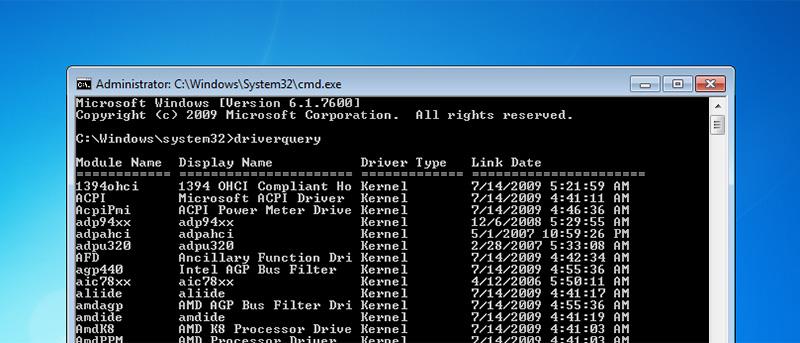
1. Provjera datoteka sustava
Značajka System File Checker integrirana u operativni sustav Windows koristi se za provjeru integriteta i statusa registra sistemskih datoteka. Kada vaš sustav ili registar zakaže, možete koristiti značajku System File Checker za skeniranje i vraćanje sistemskih datoteka (ili ključeva registra) iz izvorne Windows predmemorije datoteka.
Za pokretanje alata za provjeru sistemskih datoteka otvorite prozor naredbenog retka pod Administrator i unesite naredbeni redak ispod:
sfc /scannow
2. Driverquery
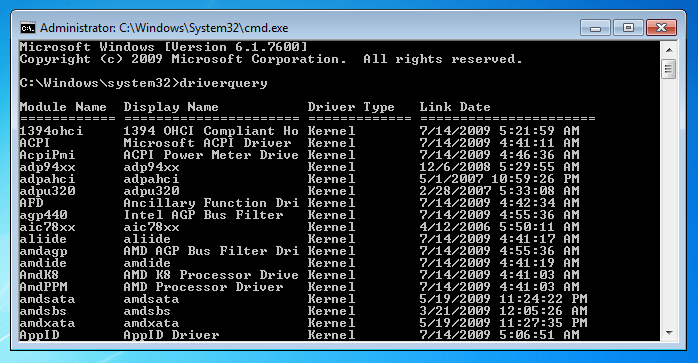
Poznavanje svih upravljačkih programa instaliranih na vašem računalu sa sustavom Windows važno je za pomoć korisnicima sustava Windows u rješavanju problema koji se pojave tijekom ažuriranja upravljačkih programa ili drugih povezanih problema u vezi s upravljačkim programima.
Većina korisnika sustava Windows često koristi alate trećih strana za traženje informacija o upravljačkom programu. Međutim, u sustavu Windows postoji integrirani naredbeni redak koji navodi pojedinosti o svim upravljačkim programima za koje korisnici sustava Windows ne znaju, a to je naredba Driverquery.
Da biste pokrenuli Driverquery, otvorite naredbeni redak pod Administrator i unesite naredbu ispod:
upravljački upit
Prema zadanim postavkama, popis pojedinosti upravljačkog programa prikazuje se u obliku tablice. Ako želite promijeniti format prikaza (list ili csv... ne radi), dodajte /fo parametar.
Na primjer:
driverquery /fo csv
Osim toga, možete izvesti tablicu koja prikazuje pojedinosti o upravljačkom programu u datoteku. Da biste spremili ovu datoteku, koristite naredbu ispod:
driverquery /fo CSV > filename.csv
3. Provjerite disk
Kada naiđete na probleme povezane s vašim tvrdim diskom, možete koristiti alat za provjeru diska (chkdsk) ugrađen u sustav Windows za vraćanje oštećenih sistemskih datoteka i grešaka u lošem sektoru.
Za pokretanje provjere diska, otvorite Commnad Prompt pod Admin i unesite naredbu ispod:
chkdsk C: /F /R
Bilješka:
Možete dodati /R parametar za provjeru diska za pretraživanje i otkrivanje loših sektora. Međutim, ovaj proces traje prilično dugo. Stoga, ako ne želite skenirati duboko u sustav, možete izostaviti /R parametar.
4. IPConfig
IPConfig je jedan od korisnijih naredbenih redaka u sustavu Windows (i Linux). Naredba IPConfig koristi se za provjeru informacija o TCP/IP vezi, mrežnom adapteru (mrežnoj kartici) i IP adresi vašeg računala.
Osim toga, možete upotrijebiti naredbu IPConfig za brisanje stare DNS predmemorije ili promjenu nove IP adrese.
Za pokretanje naredbe IPConfig otvorite prozor naredbenog retka pod Administrator i unesite sljedeću naredbu:
ipconfig
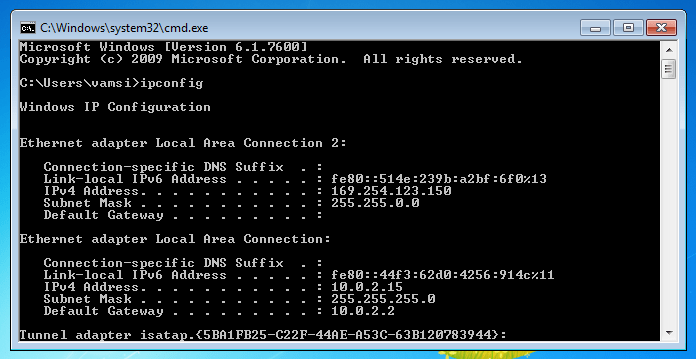
Osim toga, nakon naredbe možete dodati neke druge parametre kao što su /all, /flushdns i /release za pristup informacijama mrežnog adaptera (mrežna kartica), brisanje DNS predmemorije i promjenu odgovarajuće IP adrese.
Za potpuni prikaz TCP/IP konfiguracije svih adaptera, koristite naredbu:
ipconfig /sve
Za poništavanje predmemorije DNS klijenta, koristite naredbu:
ipconfig /flushdns
Da biste izbrisali konfiguraciju IP adrese svih adaptera i riješili se trenutne DHCP konfiguracije, koristite naredbu:
ipconfig / izdanje
U nastavku možete pogledati još neke članke:
Kako koristiti naredbeni redak za upravljanje bežičnim mrežama u sustavu Windows 10?
Sažetak 20 uobičajenih naredbi za pokretanje u operativnom sustavu Windows
Želimo vam sretan novi tjedan!
Syslog Server važan je dio arsenala IT administratora, osobito kada je riječ o upravljanju zapisima događaja na centraliziranoj lokaciji.
Pogreška 524: Došlo je do isteka vremena je kod HTTP statusa specifičan za Cloudflare koji označava da je veza s poslužiteljem zatvorena zbog isteka vremena.
Šifra pogreške 0x80070570 uobičajena je poruka o pogrešci na računalima, prijenosnim računalima i tabletima s operativnim sustavom Windows 10. Međutim, pojavljuje se i na računalima s operativnim sustavima Windows 8.1, Windows 8, Windows 7 ili starijim.
Pogreška plavog ekrana smrti BSOD PAGE_FAULT_IN_NONPAGED_AREA ili STOP 0x00000050 je pogreška koja se često pojavljuje nakon instaliranja upravljačkog programa hardverskog uređaja ili nakon instaliranja ili ažuriranja novog softvera, au nekim slučajevima uzrok je pogreška zbog oštećene NTFS particije.
Interna pogreška Video Scheduler također je smrtonosna pogreška plavog ekrana, ova se pogreška često pojavljuje na Windows 10 i Windows 8.1. Ovaj članak će vam pokazati neke načine za ispravljanje ove pogreške.
Da biste ubrzali pokretanje sustava Windows 10 i smanjili vrijeme pokretanja, u nastavku su navedeni koraci koje morate slijediti kako biste uklonili Epic iz pokretanja sustava Windows i spriječili pokretanje programa Epic Launcher sa sustavom Windows 10.
Ne biste trebali spremati datoteke na radnu površinu. Postoje bolji načini za pohranu računalnih datoteka i održavanje radne površine urednom. Sljedeći članak pokazat će vam učinkovitija mjesta za spremanje datoteka u sustavu Windows 10.
Bez obzira na razlog, ponekad ćete morati prilagoditi svjetlinu zaslona kako bi odgovarala različitim uvjetima osvjetljenja i namjenama. Ako trebate promatrati detalje slike ili gledati film, morate povećati svjetlinu. Nasuprot tome, možda ćete htjeti smanjiti svjetlinu kako biste zaštitili bateriju prijenosnog računala.
Budi li se vaše računalo nasumično i pojavljuje li se prozor s natpisom "Provjeravam ažuriranja"? Obično je to zbog programa MoUSOCoreWorker.exe - Microsoftovog zadatka koji pomaže u koordinaciji instalacije Windows ažuriranja.
Ovaj članak objašnjava kako koristiti prozor terminala PuTTY u sustavu Windows, kako konfigurirati PuTTY, kako stvoriti i spremiti konfiguracije i koje opcije konfiguracije promijeniti.








